Jak przenieść DVD na komputer za pomocą najlepszych metod 4

DVD było kiedyś jedną z najpopularniejszych metod zapisywania i odtwarzania naszych filmów. Jednak przechowywanie płyt DVD może zająć nam zbyt dużo miejsca, a płyty DVD nieuchronnie zostaną porysowane i uszkodzone, jeśli nie umieścimy ich wystarczająco dobrze. Co więcej, jeśli chcesz odtwarzać swoje ulubione DVD, potrzebujesz odtwarzacza DVD. W rezultacie coraz więcej osób chciałoby przenieść DVD na komputer, aby mieć lepsze miejsce do przechowywania. Jak więc przenieść DVD na dysk twardy komputera? W artykule wymieniono 5 najlepszych metod przesyłania zawartości DVD na komputer w dowolnym formacie. Po prostu dowiedz się więcej szczegółów na temat odpowiedniego rozwiązania.
Metoda 1: najlepsze rozwiązanie przenoszenia DVD na komputer
Podczas wyszukiwania w Internecie może występować wiele ripów DVD, ale co powinno być dla ciebie odpowiednie. Tipard DVD Ripper jest jednym z najlepszych konwerterów DVD na komputer w celu wyodrębnienia treści z wideo. Ma przyjazny dla użytkownika interfejs, fantastyczną jakość obrazu wideo / audio i bardzo szybką prędkość zgrywania DVD. Co ważniejsze, można również usunąć ochronę DRM dla komercyjnych dysków DVD podczas przenoszenia DVD na komputer zarówno w systemie Windows, jak i na komputerze Mac.
Pobierz i zainstaluj Tipard DVD Ripper. Po instalacji uruchom program na swoim komputerze, a zobaczysz przyjazny dla użytkownika interfejs, w którym kilka praktycznych funkcji zgrywania DVD jest dobrze zorganizowanych. Następnie włóż płytę DVD, którą chcesz przenieść do sterownika DVD.
Załaduj DVD do transferu DVD, klikając przycisk „Załaduj DVD”. Następnie wybierz ładowanie płyty DVD, pliku obrazu DVD ISO lub folderu DVD w zależności od tego, czy płyta DVD jest zapisana na płycie, pliku obrazu ISO czy w folderze. Następnie wszystkie twoje płyty DVD będą wyraźnie wymienione w interfejsie.

Ustaw format wideo na MP4, MOV, AVI, MPEG, WMV, MKV, M4V, VOB lub dowolny inny format wideo, jak chcesz.

Ustaw urządzenie, na które chcesz przenieść DVD. Następnie wybierz folder docelowy dla swojego filmu. Następnie możesz przejść do ostatniego kroku - kliknij przycisk „Zgraj wszystko”, aby rozpocząć przesyłanie DVD na komputer z filmami w wysokiej jakości.

Metoda 2: Jak przesłać DVD na komputer przez VLC
Oprócz najlepszego rozwiązania do przenoszenia DVD na komputer, nadal masz inne możliwości. Pomiędzy nimi, VLC jest prostą opcją, ponieważ możesz już ją mieć na swoim komputerze. Następnie pokażemy ci, jak używać VRL.
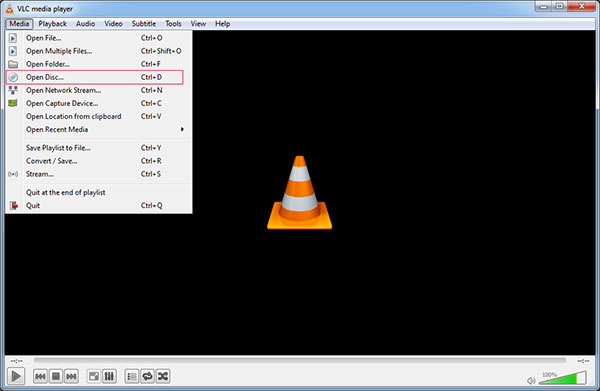
Krok 1: Na samym początku załaduj docelowe wideo i uruchom VRL na swoim komputerze. Następnie kliknij „Konwertuj/Zapisz” w rozwijanym menu „Menu”.
Krok 2: Kliknij kartę „Dysk”, gdy pojawi się okno „Open Media”. Zaznacz pole „DVD”, a następnie kliknij przycisk „Konwertuj/zapisz” i wybierz typ kodeka i kontenera, którego chcesz użyć do przeniesienia płyty DVD na komputer.
Krok 3: Następnie kliknij „Przeglądaj”, aby wybrać nazwę i lokalizację swojego filmu. Wybierz folder wyjściowy dla swojego wideo i nadaj mu nazwę, w tym rozszerzenie pliku. Następnie kliknij „Zapisz”.
Krok 4: Wróć do ekranu „Konwertuj” i kliknij „Start”, aby zgrać dysk DVD. Po zakończeniu procesu przesyłania kliknij przycisk „Zatrzymaj”.
Metoda 3: Przenoszenie DVD na komputer za pomocą WonderFox
VLC to łatwy sposób na przeniesienie DVD na komputer, ale jakość przesłanego filmu może nie być tak dobra. Jeśli zależy Ci na jakości wideo, powinieneś wypróbować inne rippery DVD. I WonderFox DVD Ripper Pro Jest to dobry wybór.

Krok 1: Po pobraniu i zainstalowaniu WonderFox DVD Ripper Pro na komputerze, otwórz program. Następnie możesz załadować DVD na swój komputer.
Krok 2: Wybierz dysk DVD i wybierz literę napędu DVD. Później główny plik filmu zostanie wybrany przez program. Następnie możesz dodać napisy do DVD w menu „T”.
Krok 3: Kliknij przycisk „Format wyjściowy” po prawej stronie okna i wybierz format wideo lub urządzenie. Możesz także dostosować wideo, jak chcesz.
Krok 4: Wybierz folder wyjściowy, aby przenieść DVD na komputer, a następnie naciśnij „Uruchom”, aby rozpocząć przesyłanie.
Metoda 4: Kroki przenoszenia DVD na komputer przez WinX DVD Ripper
Inną metodą przeniesienia DVD na komputer za darmo jest użycie WinX DVD Ripper. Jest to jeden z najpopularniejszych darmowy transfer DVD na komputer, który wyodrębnia wszystkie pliki z DVD. Dowiedz się więcej o przewodniku krok po kroku.
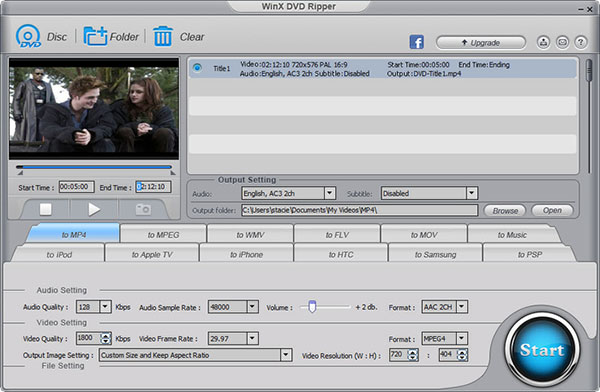
Krok 1: Darmowe pobieranie WinX DVD Ripper. Po zainstalowaniu na komputerze otwórz program. Kliknij „Dysk DVD”, aby załadować dysk DVD.
Krok 2: Po ostatnim kroku informacja wideo zostanie pokazana na liście plików. Następnie wybierz wyjściowy format wideo dla dysku twardego.
Krok 3: W obszarze ustawień wyjściowych kliknij przycisk „Przeglądaj”. Wybierz folder wyjściowy do przeniesienia z DVD na komputer w wyświetlonym oknie dialogowym, a następnie kliknij „OK”.
Krok 4: W końcu kliknij przycisk „Start”, aby rozpocząć przesyłanie DVD na komputer.
Często zadawane pytania dotyczące przesyłania DVD na komputer
Jak przekonwertować DVD do MP4?
W tym celu potrzebujesz konwertera DVD na MP4 firmy Tipard. Pobierz i zainstaluj to oprogramowanie na swoim komputerze. Uruchom go i włóż dysk DVD do komputera. Kliknij Załaduj dysk, aby załadować filmy. Rozwiń listę rozwijaną Profil i wybierz z niej MP4. Na koniec kliknij przycisk Konwertuj na przekonwertować film DVD na MP4.
Jak używać VLC do kopiowania DVD?
Zainstaluj VLC na PC. Załaduj dysk DVD, który chcesz skopiować, i uruchom VLC. Następnie w obszarze Media kliknij Otwórz dysk. Zaznacz pole Brak menu płyty. Otwórz menu rozwijane Play i wybierz z menu opcję Konwertuj. Spowoduje to przejście do następnej strony. Kliknij menu rozwijane Profil, a następnie wybierz żądany format. Kliknij Start, aby rozpocząć kopiowanie DVD.
Jak nagrać DVD na komputerze?
Możesz to zrobić w programie Tipard DVD Creator. Zaimportuj pliki wideo, klikając przycisk Dodaj. Następnie możesz przycinać / przycinać wideo, dodawać znaki wodne, napisy i dostosowywać efekty wideo, a nawet zmieniać język. Kliknij przycisk Edytuj menu, a następnie wybierz szablon menu DVD i dostosuj ramkę, przycisk i tekst, jak chcesz. Kliknij przycisk Konwertuj, aby rozpocząć tworzenie twojego DVD.
Wnioski
Jeśli chodzi o uzależnionych od filmów DVD, zawsze mogą napotkać pewne problemy, takie jak gdzie i jak dobrze zapisać swoje DVD. I większość z nich zdecyduje się przenieść DVD na komputer, ponieważ filmy DVD przechowywane na komputerach nie zostaną łatwo uszkodzone. Ponadto możesz bez problemu znaleźć swój film na komputerze. Mam nadzieję, że 5 dostępów do przesłania DVD na komputer może rozwiązać Twój problem.







